"svn结成eclipse详细配置"这一主题主要涉及如何在Eclipse集成版本控制系统Subversion(SVN),使得开发者能够在Eclipse环境下便捷地进行版本控制操作,提高开发效率和团队协作能力。以下将详细介绍整个配置过程。
安装Eclipse的SVN插件Subversive或Subclipse是必要的步骤。这里以Subversive为例:
1. 打开Eclipse,点击菜单栏上的`Help`,然后选择`Eclipse Marketplace`。如果没有这个选项,可以尝试`Help` -> `Software Updates` -> `Find and Install...`,然后在搜索框中输入"subversive"进行查找。
2. 在Eclipse Marketplace中搜索"Subversive",找到相关的插件,通常是"Subversive SVN Team Provider",点击"Install"开始安装。
3. 阅读并接受插件的许可证协议,然后点击"Next"。根据提示,可能需要确认安装的组件,选择你需要的选项,通常全选即可。
4. 在安装过程中,Eclipse会检查插件的依赖项,确保所有必需的库都已安装。如果出现警告或错误,按照提示解决。
5. 安装完成后,需要重启Eclipse使插件生效。
6. 重启Eclipse后,打开`Window` -> `Preferences`,在左侧的树形菜单中展开`Team`,可以看到"SVN"的选项,表明插件已经成功安装。
接下来,配置SVN连接:
1. 在Eclipse中创建新的项目或者选择已有的项目,右键点击项目,选择`Team` -> `Share Project`。
2. 在弹出的对话框中,选择`SVN`作为版本控制系统,然后点击`Next`。
3. 输入你的SVN仓库URL,如果你的项目已经存在于某个仓库,可以在此处填写。如果还没有仓库,需要先在SVN服务器上创建。
4. 选择一个本地目录来保存你的工作副本,然后点击`Finish`。Eclipse会自动处理剩下的工作,如导入项目、下载代码等。
5. 在项目中,你可以看到版本控制相关的操作,如`Commit`(提交)、`Update`(更新)、`Compare with HEAD revision`(与最新版本比较)等,都在右键菜单的`Team`子菜单中。
6. 配置SVN的用户名和密码,可以在`Window` -> `Preferences` -> `Team` -> `SVN` -> `SVN Connector`中设置。还可以配置全局忽略列表,避免将不需要版本控制的文件(如日志、临时文件等)提交到仓库。
通过以上步骤,你就可以在Eclipse中无缝地使用SVN进行版本控制了。这将极大地提升你的开发效率,使得代码管理更加有序,团队协作更加紧密。同时,通过Eclipse的集成,你还可以方便地查看版本历史、解决冲突,以及与其他开发者进行代码审查等高级功能。




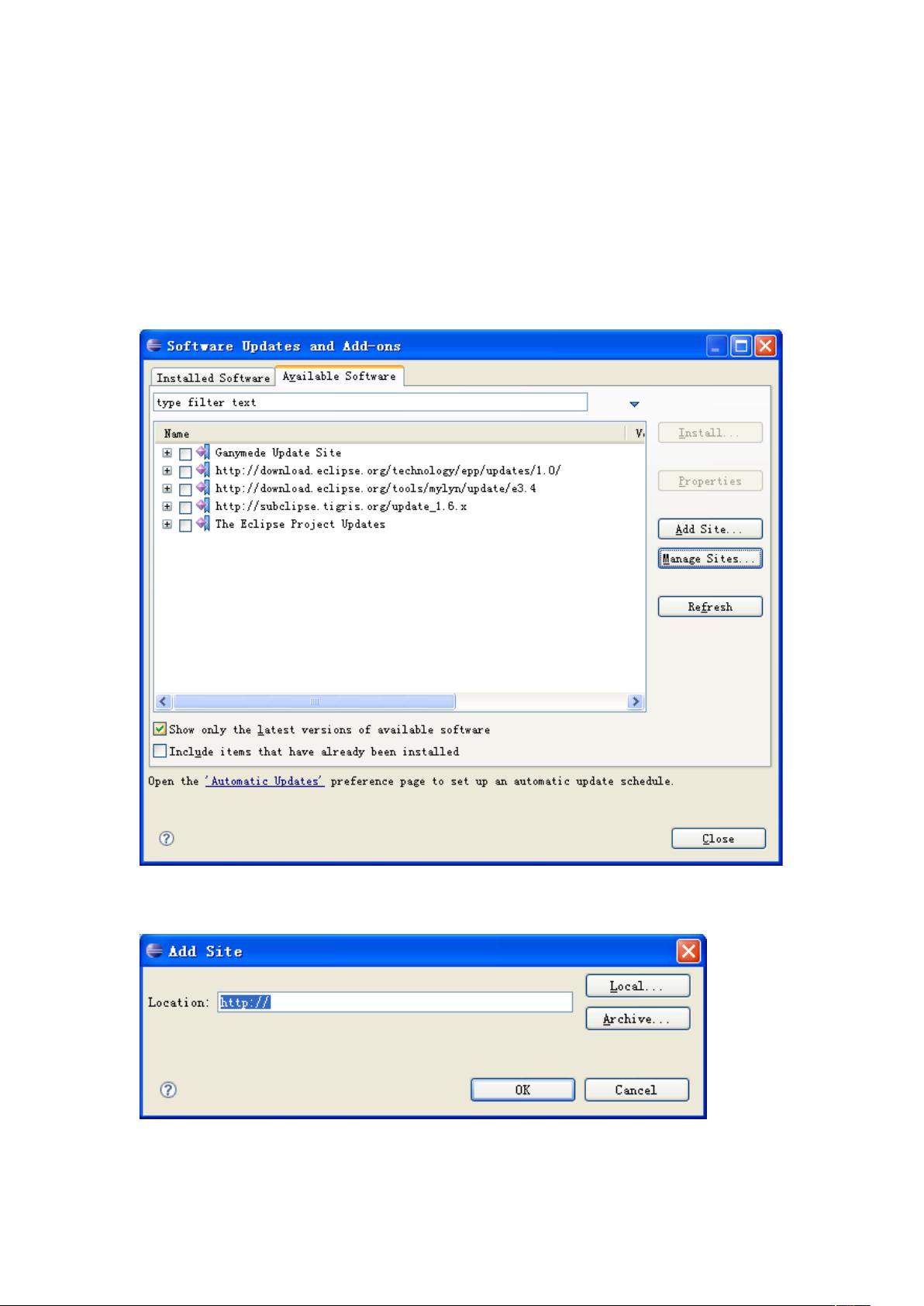










评论0